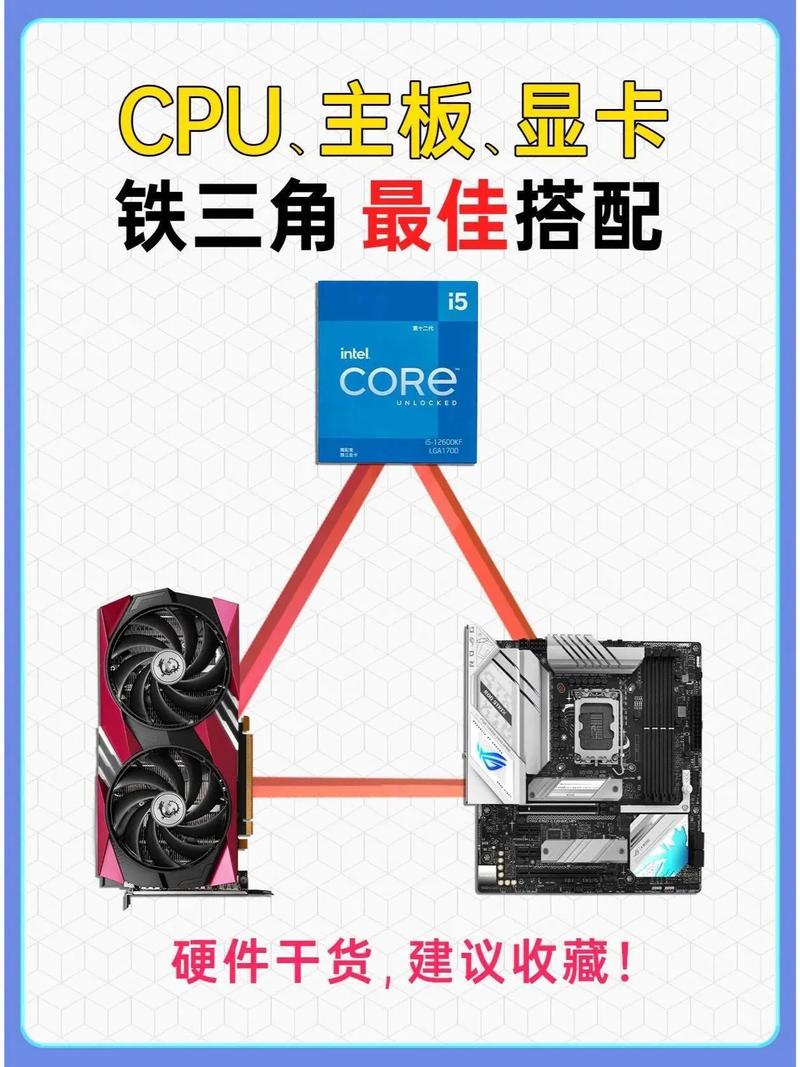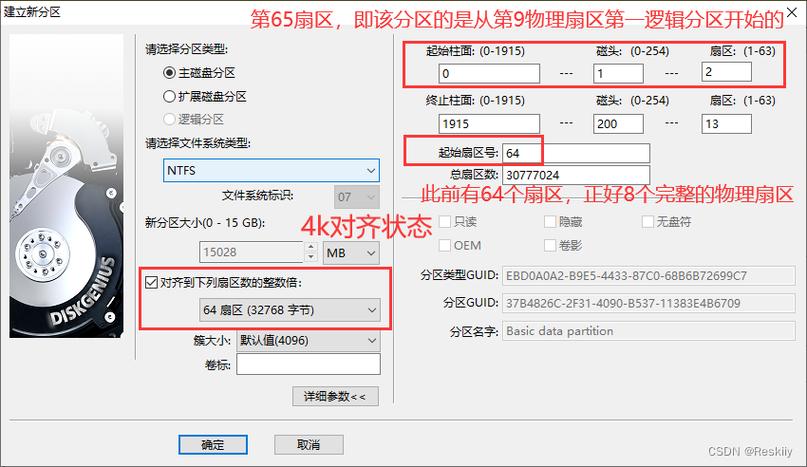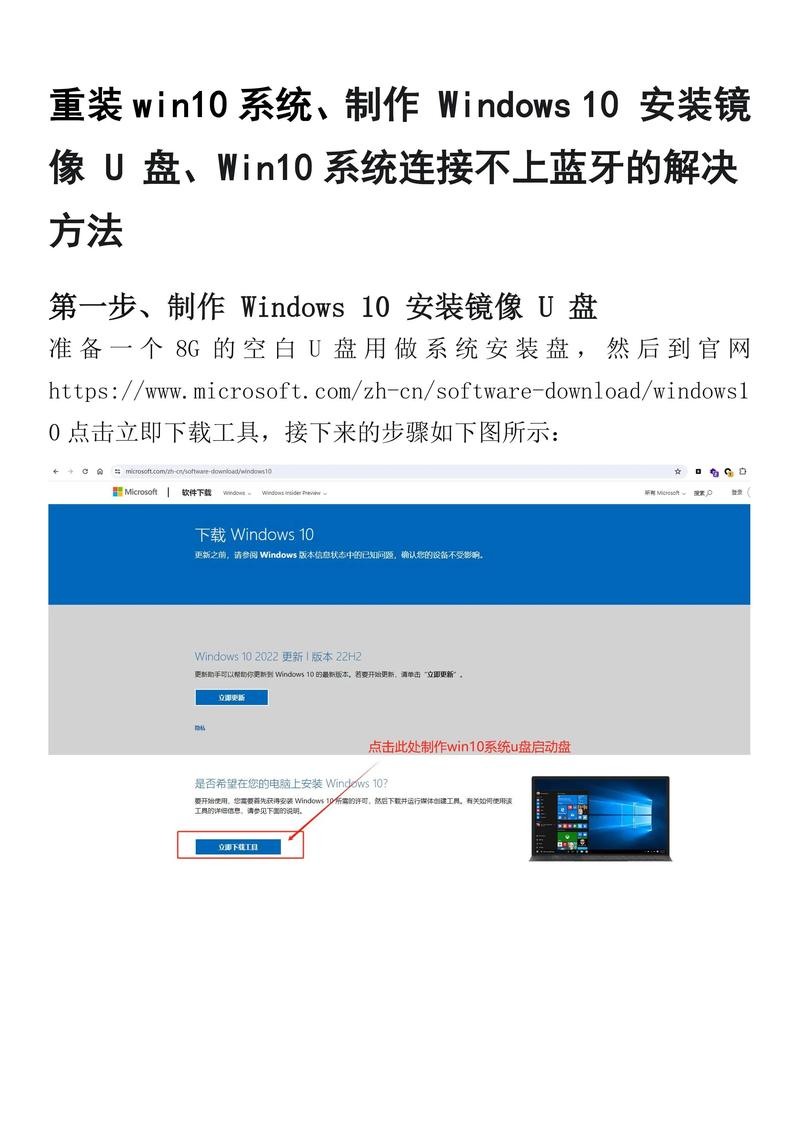华硕主板的BIOS中调整硬盘IDE模式是一项常规操作,对电脑用户来说颇为有益。通过恰当的配置,硬盘可以以IDE模式顺畅运行,满足各类软件和系统的需求。掌握这一设置流程,有助于确保硬盘数据读写稳定且兼容。以下将从多个角度进行详细阐述。
进入BIOS界面
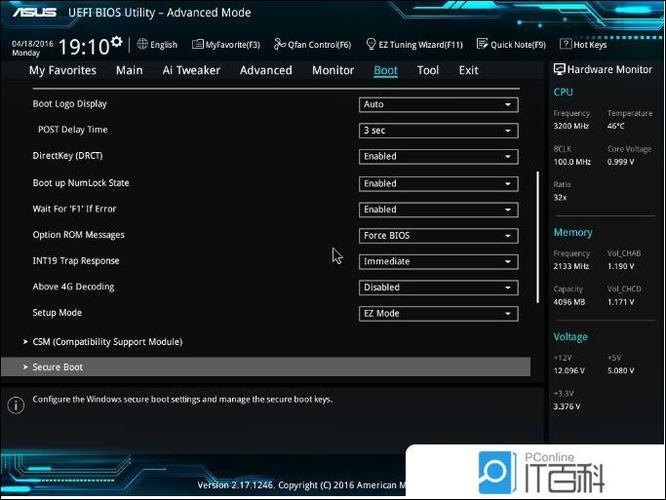
为了配置硬盘IDE模式,先得打开BIOS设置。通常情况下,在电脑启动时,需按下一个特定的键来进入该设置界面。以华硕主板为例,通常使用Del键或F2键。按下正确的键之后,电脑就能成功进入BIOS设置界面。
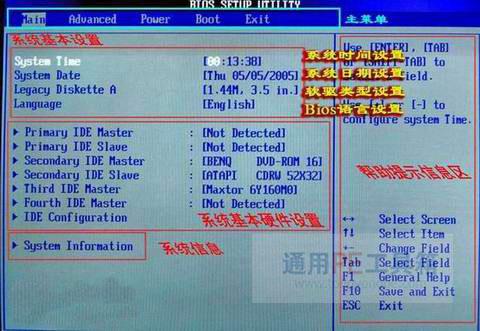
这个BIOS界面是专门用来调整电脑硬件参数的。界面上选项挺多,挺复杂的。不过,您不用太紧张。慢慢熟悉了各个功能和使用步骤,就会发现操作其实并不难。
找到存储选项
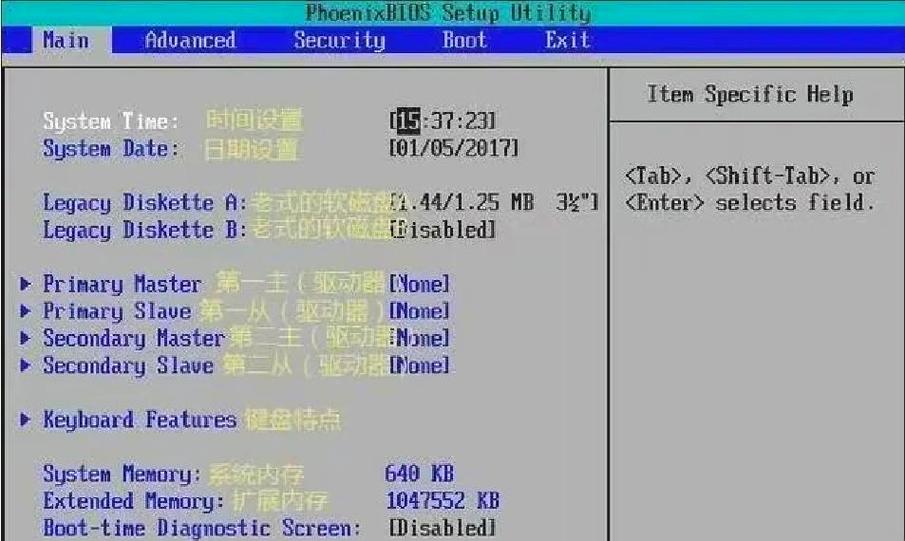
进入BIOS界面,要细心查找与存储有关的设置。这些选项一般藏在主菜单里,用“高级”“存储”等英文标识。一旦找到,按回车键即可进入。那里会显示出与硬盘相关的一系列配置选项。
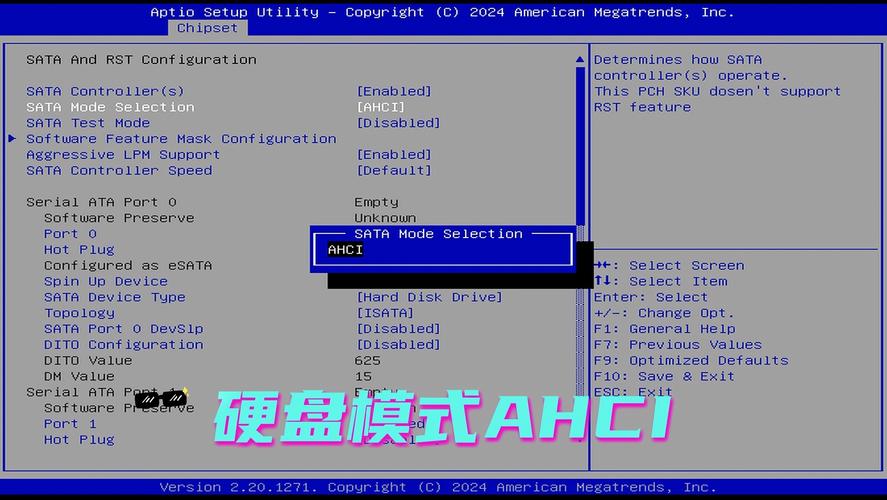
在这个子菜单中,可以找到与硬盘模式等相关的配置选项,这些是后续操作至关重要的环节。
选择IDE模式

在存储选项里,可以清楚地看到硬盘模式的设置详情。比如,有AHCI、IDE等多种模式供用户挑选。若想将硬盘调整为IDE模式,只需挑选相应的选项。具体步骤是,用方向键缓缓移至IDE选项上方,然后按回车键确认即可。成功切换至IDE模式后,硬盘便能在该模式下稳定工作,并且能够与更多依赖IDE模式的软件和系统相兼容。
保存设置并退出
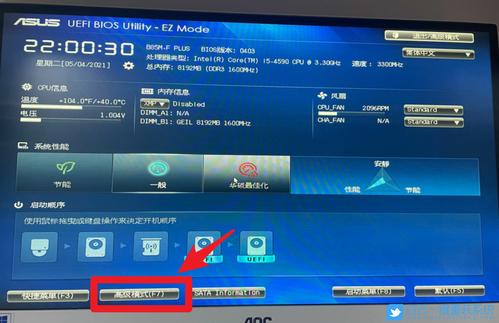
选择完IDE模式后,就要进行保存配置的操作并退出BIOS设置界面。一般情况下,在界面的右上角或下方,你会看到“保存并退出”或类似的选择项。这时,你需要用方向键选择它,然后按回车键确认。随后,系统会弹出一个提示框,询问你是否要保存设置并退出。确认回答后,电脑将会自动重启。当重启完成后,硬盘也就开始以IDE模式运行了。
验证设置结果
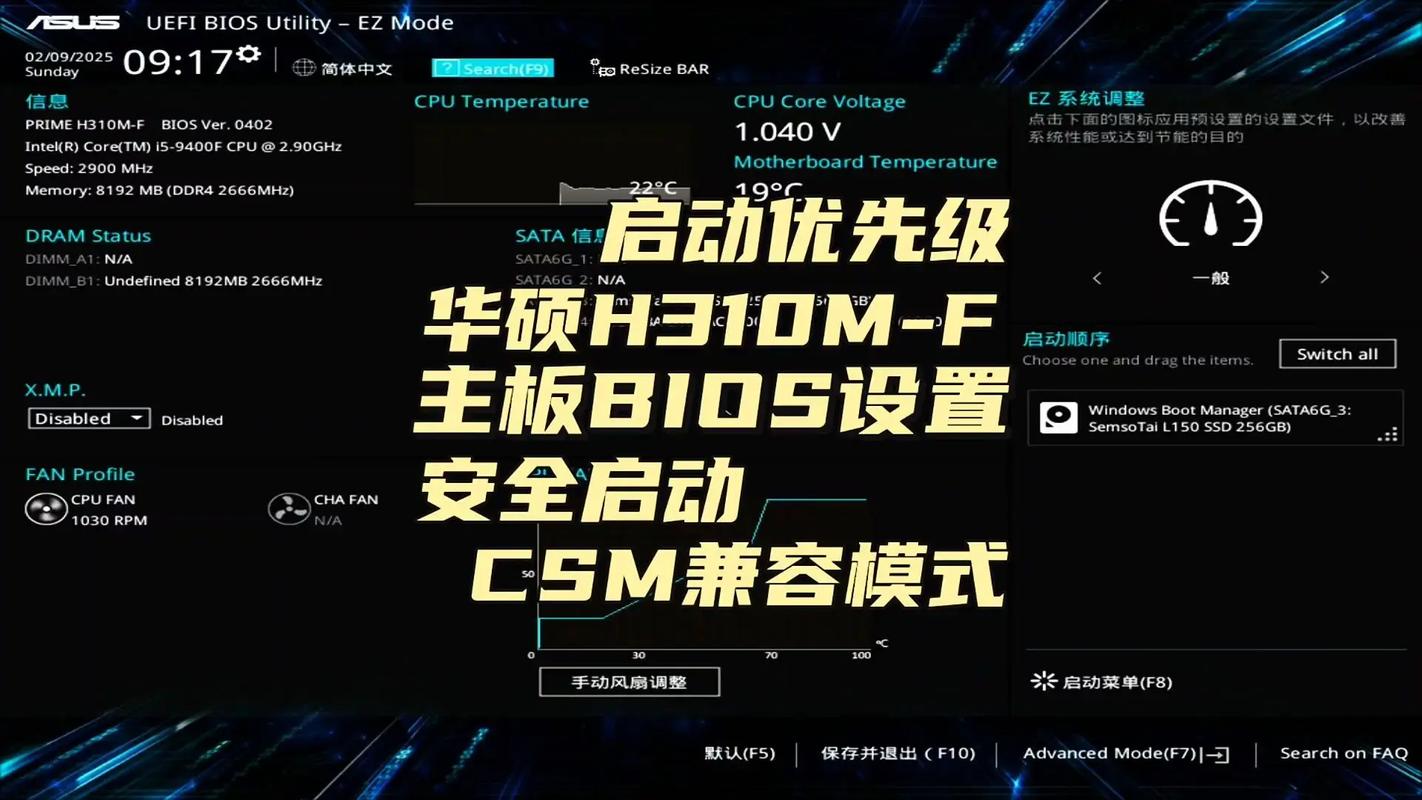
电脑重启完成,必须对先前设置的各项结果进行检查。验证的具体操作是,通过设备管理器来审视相关状况。在Windows系统中,先右击“我的电脑”图标,然后在弹出的菜单中选取“管理”,进入管理页面后,再点击“设备管理器”。在设备管理器的存储控制器部分仔细检查,看是否有IDE的相关信息呈现。若看到IDE的相关信息,说明之前的设置已经顺利完成。如果没有出现相关信息,即设置未能成功,可以返回BIOS界面,按照既定的步骤重新进行配置。
常见问题解决
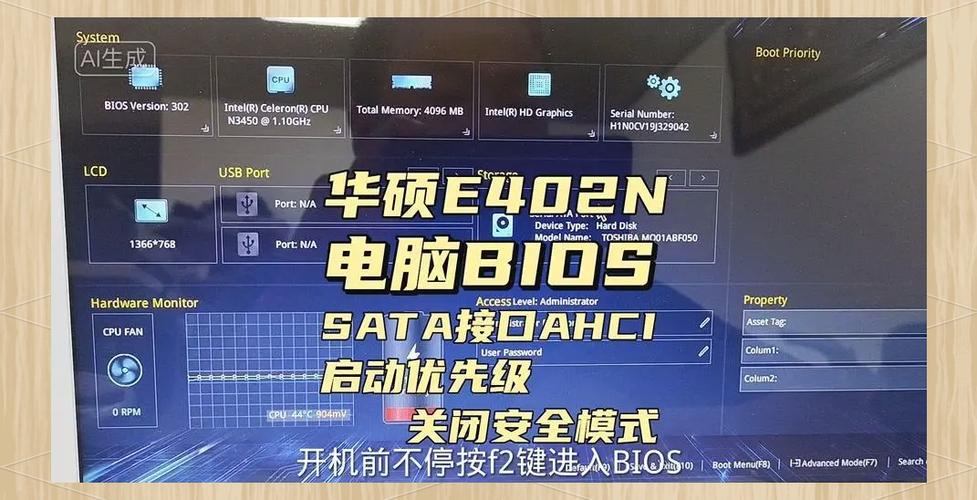
在设置过程中可能会遇到一些问题,例如尝试按特定键却无法进入BIOS界面,这种情况可能是由于按键操作错误或者BIOS版本存在差异。此时,可以尝试上网搜索对应主板型号的进入方法。如果设置完成后系统出现异常,可能是由于不兼容,这时可以考虑恢复到原来的设置模式。通过查阅更多资料和多次尝试,通常能够找到解决问题的方法。
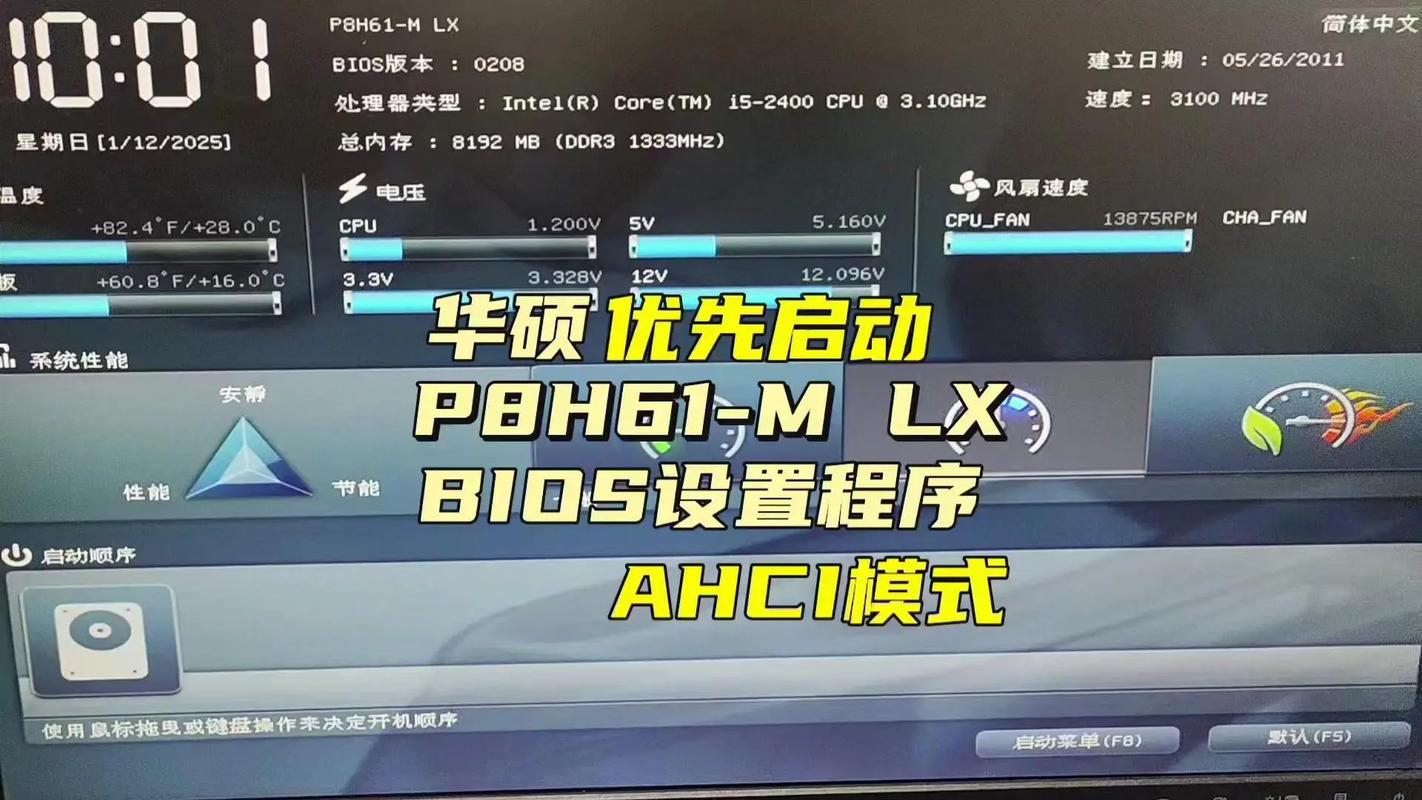
在使用华硕主板BIOS设置硬盘IDE模式的过程中,你是否遇到了什么困扰?欢迎在评论区留言交流。如果你觉得这篇文章对你有帮助,不妨点赞并转发给其他人。